SibIconExtractor是一款专业的图标提取器。需要提取图标?SibIconExtractor可以帮助用户提取应用程序或其他文件的图标并直接对其进行编辑;用户可以使用此工具扫描计算机系统磁盘中的图标文件,然后由用户手动保存它们。替换您需要的文件图标。如果您的存储库中没有合适的图标,则可以直接从Internet下载该图标。可以根据需要选择大量图标,并可以应用下载的图标;用户可以使用它用图标替换计算机中的所有文件和文件夹,支持查看图标属性,并从集合中删除重复的图标。需要他们的用户可以下载体验。
官方教程:
程序安装完成后,可以双击该程序将其打开,并弹出相应的用户界面
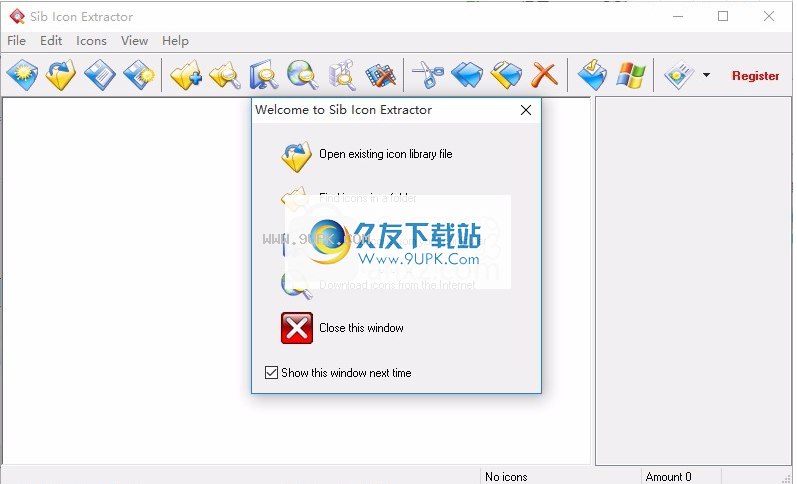
您可以使用文件菜单功能按钮,然后单击“打开”,此时您可以添加需要解压缩的程序
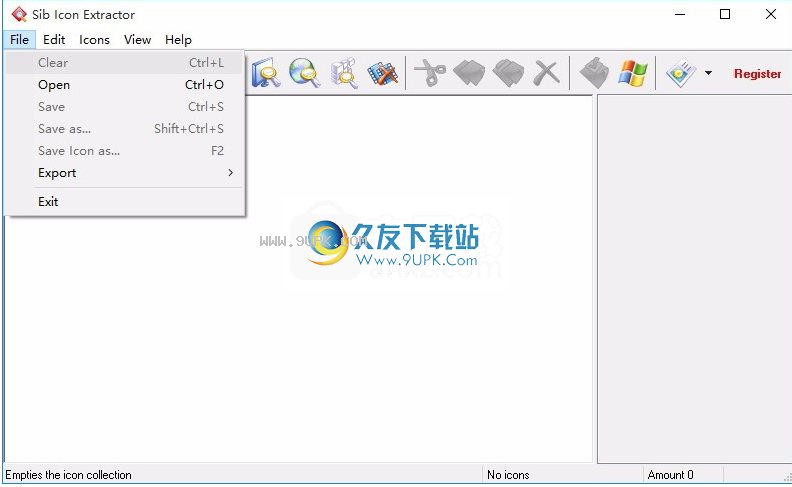
导入的程序将显示在用户界面中,可以直接对其进行编辑和提取。
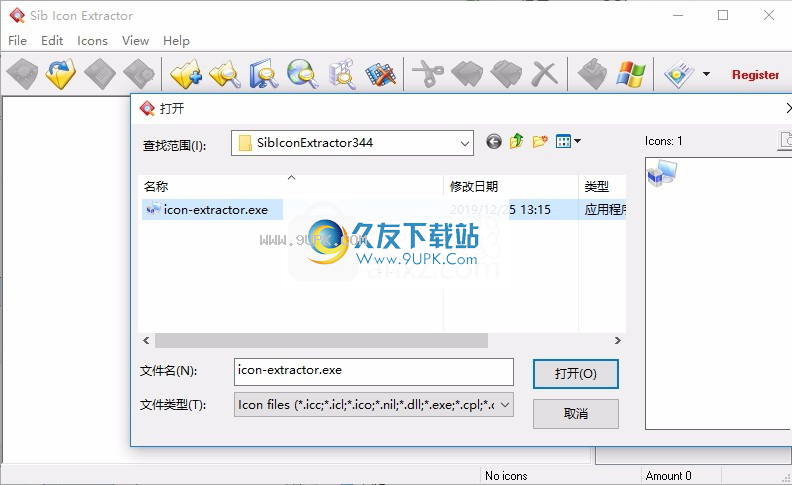
用户界面主程序窗口,您可以在其中查看带有属性的图标
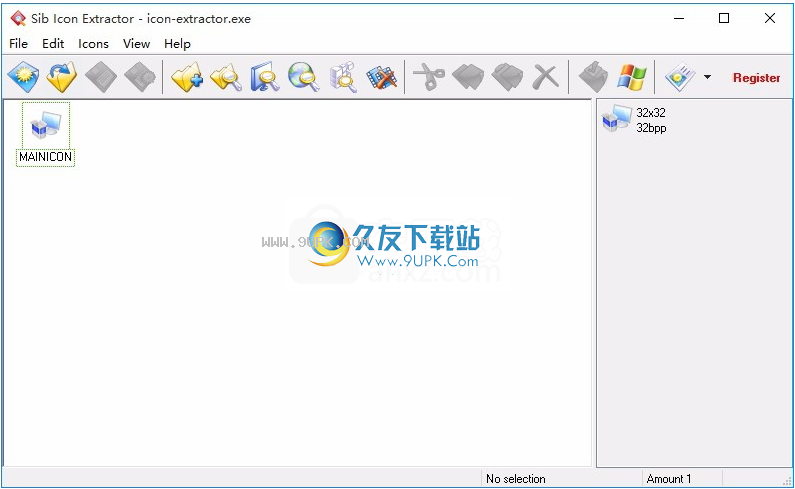
工具栏提供了用于访问菜单中一些常用命令的按钮。要激活命令,请单击其工具栏按钮。如果命令不可用,其按钮将显示为灰色。
注意:将鼠标光标放在工具栏按钮上可以查看描述其用法的工具提示
清除收藏夹清除收藏夹图标。打开文件出现“打开文件”对话框。
保存保存编辑的图标库文件保存图标将所选项目保存在图标集合中
剪切剪切所选内容并将其放置在剪贴板上,复制并复制所选内容并将其放置在剪贴板上。
粘贴剪贴板中包含的数据,然后擦除(擦除)所选内容。
属性弹出图标属性对话框。帮助内容显示帮助内容。
导入文件出现“打开文件”对话框,并将所选文件导入到库中。
查找在文件夹中查找存储在特定文件夹中的所有图标。
查找在所有本地磁盘上查找查找在所有硬盘上存储的所有图标。
在Internet上查找在Internet上查找图标。
查找关联的图标查找已注册文件类型的图标,删除重复的图标,删除重复的图标。
重命名图标会弹出“重命名项目”对话框,该对话框可用于更改图标名称。
自定义Windows自定义Windows图标,自定义视图自定义图标库视图。
16x16单击这些按钮之一,以所需大小显示库中的所有图标。如果图标不包含相应的图像,则将其放大/缩小以适合所选尺寸。选择“ Windows大小”选项将为每个图标显示两个图像(它们的大小取决于您当前的桌面设置)。选择“自定义大小”选项可让您指定cu
图标显示的大小。所有这些设置仅影响显示的图像,而不影响图标本身。
32x32、48x48,自定义尺寸,窗口尺寸
单色单击这些按钮之一,以所需的颜色深度显示库中的所有图标。如果图标库不包含相应的图像,则除非打开“精确格式”选项,否则将显示现有图像。
16色
256色或24位本色,32位本色,图标名称切换图标名称的显示。
图标格式切换图标大小和颜色深度的显示。
准确格式单击此按钮可以隐藏图像大小和颜色深度与指定的图像大小和颜色深度不同的所有图标。
将图标从文件添加到库
1.从主菜单中选择图标/导入文件,或按工具栏上的按钮。
2.在出现的文件选择对话框中,从“文件类型”下拉框中选择文件类型。
3.选择要添加其图标的文件。
4.单击确定。文件夹中的搜索图标
1.从主菜单/在文件夹中查找图标,或按工具栏上的按钮。
2.在出现的文件夹选择对话框中,选择一个文件夹。
3.单击确定。所有本地硬盘驱动器上的搜索图标
选择从主菜单中选择“图标/在所有本地磁盘中查找”或按工具栏上的按钮。
搜索与文件扩展名关联的图标
选择从主菜单中选择图标/查找关联,或单击工具栏上的按钮。使用剪贴板存储图标库
选择在收集窗口中选择图标。将选定的图标复制到剪贴板。然后,您可以将剪贴板中的图标粘贴到其他正在运行的ArtIcons,ArtCursors或IconLover集合窗口副本中。
保存收藏中的图标文件
1.在库中选择一个图标
2.使用一个:主菜单:从主菜单中选择文件/另存为
上下文菜单:右键单击图标库窗口以打开上下文菜单。然后选择图标另存为...项目。
3.在出现的文件选择对话框中,从“文件类型”(File Type)下拉框中选择“ icon(* .ico)”文件类型。
4.在“文件名”文本框中输入新.ICO文件的名称。
5.点击确定
自定义Windows图标
选择从主菜单中选择“查看/自定义Windows”,或单击工具栏上的“自定义Windows”按钮。
在出现的对话框窗口中,选择所需的选项卡和功能。
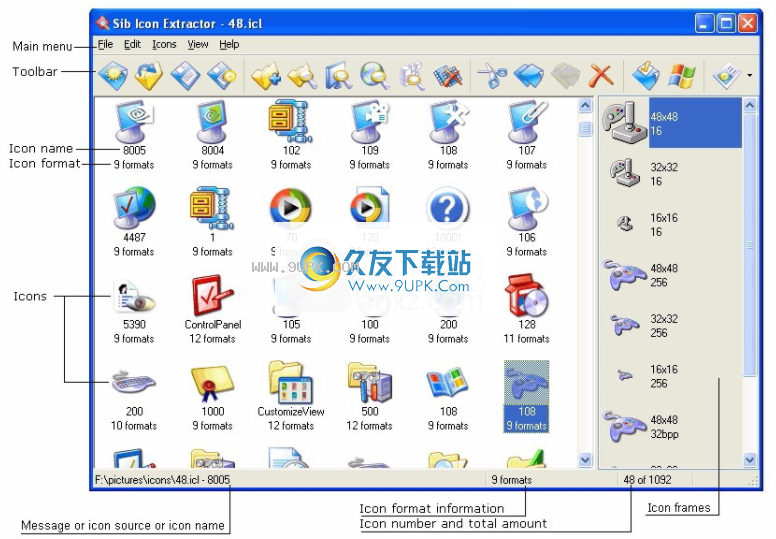
变更图示
使用Sib Icon Extractor,您可以选择存储在硬盘驱动器上的文件中的任何图标图像(程序可以读取图标和图标库文件,还可以从可执行文件中提取图标图像)并使用它们代替Windows提供的图标图像。默认图标图像。请按照以下简单步骤自定义图标。
选择从主菜单中选择“查看/自定义Windows”,或单击工具栏上的“自定义Windows”按钮。
在出现的对话框窗口中,选择所需的选项卡。

选择要更改其图标的项目。按下“更改...”按钮(或右键单击所选项目,然后从弹出菜单中选择“更改...”)以打开文件打开对话框窗口。
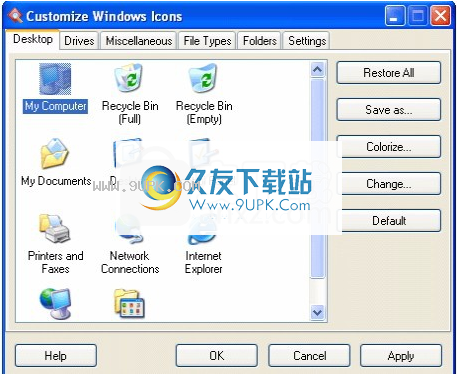
在此窗口中,选择一个包含要使用的图标的文件(如果一个文件包含多个图标,则可以在预览窗口中看到所有图标,并且窗口上方的数字代表所选文件中图标的总数) 。然后使用预览窗口选择所需的图标,然后按打开。
返回到同级图标提取器主窗口后,按“应用”按钮保存更改。

着色图标
颜色功能使您可以修改图标的色域,并将灰度值替换为灰度值。
选择从主菜单中选择“查看/自定义Windows”,或单击工具栏上的“自定义Windows”按钮。
在出现的对话框窗口中,选择所需的选项卡。
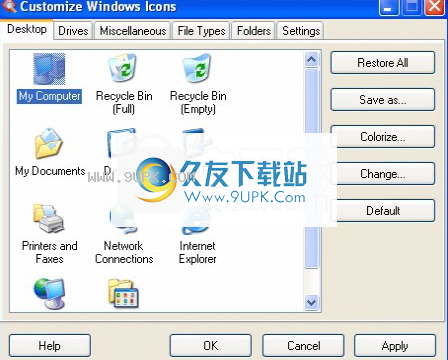
选择要修改其图标的项目。按下“着色...”按钮(或右键单击该项目,然后从弹出菜单中选择“着色...”)以调出颜色网格。
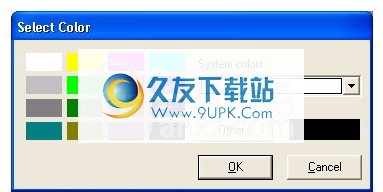
在这里,您可以选择16种基本颜色中的一种,或者按其他...显示带有其他颜色的弹出窗口。选择所需的颜色后,按OK返回主窗口。
在这里,您可以看到着色示例。
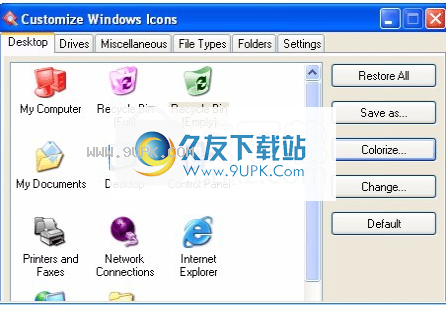
别忘了按下“应用”按钮来保存更改
软件特色:
将图标导出到.ico,.png和.bmp文件,将多个图标导出到单个图像文件
使用各种显示模式将图标图像复制到剪贴板并查看图标
替换或着色Windows,以显示“我的电脑”,“回收站”,Internet,“开始”菜单项,驱动器,快捷方式和共享覆盖图,系统文件夹和其他对象的默认图标,自定义文件夹图标
导出任何标准Windows图标以供将来重用,删除或自定义快捷方式覆盖
安装步骤:
1.用户可以单击本网站提供的下载路径下载相应的程序安装包
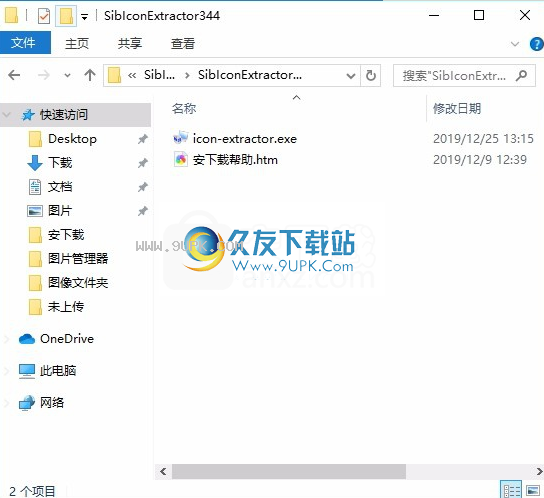
2,只需使用解压功能打开压缩包,双击主程序进行安装,并弹出程序安装界面
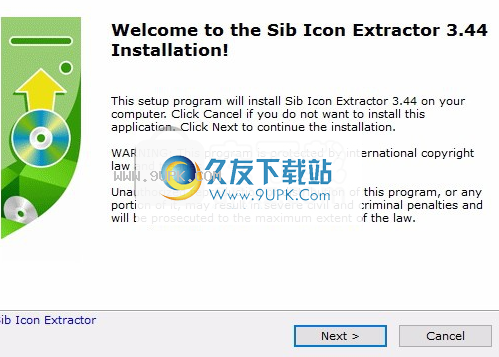
3.同意协议条款,然后继续安装应用程序,单击同意按钮
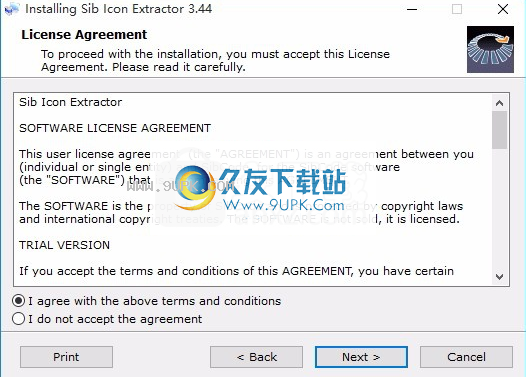
4.您可以单击浏览按钮来根据需要更改应用程序的安装路径。
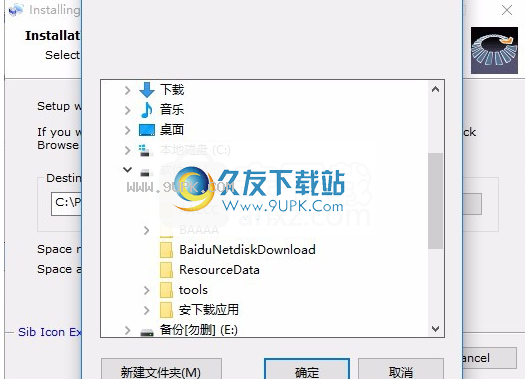
5.是否可以根据用户需要创建桌面快捷方式。
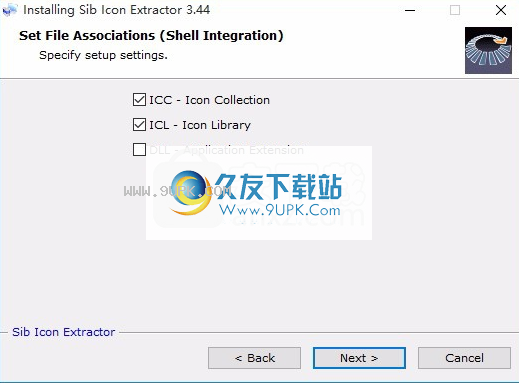
6.根据提示单击“安装”,弹出程序安装完成界面,单击“完成”按钮。
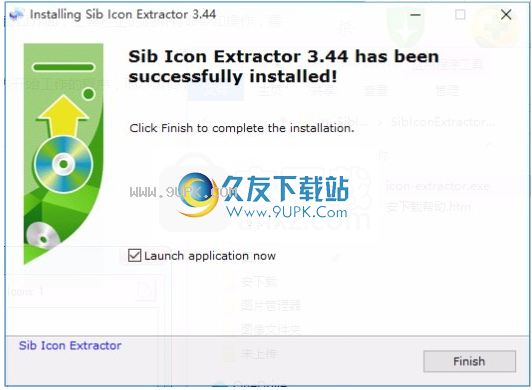
软件功能:
快速有效地扫描文件,文件夹甚至整个驱动器中的图标图像
支持从Internet下载图标,以特殊的.icc图标收集格式存储找到的图标和图标源信息
从.ico,.cur,.ani,.exe,.icl,.dll,.scr,.il,.nil,.ocx,.vbx,.dpl,.bpl和其他库中提取图标图像
将.bmp,.jpg,.png,.gif,.wmf图像导入图标集中
导入从ZIP和RAR档案中导入图标,将找到的图标归档在ZIP文件中
支持创建和管理.icl图标库,以更好,更有效地存储图标




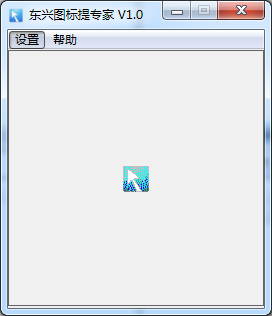

 滴滴找房 1.0.15安卓版
滴滴找房 1.0.15安卓版 中原找房 3.2.0安卓版
中原找房 3.2.0安卓版 家家顺房产网 5.2.0安卓版
家家顺房产网 5.2.0安卓版 会找房 1.3.7安卓版
会找房 1.3.7安卓版 找房 2.1.8安卓版
找房 2.1.8安卓版 房品汇 2.2.4安卓版
房品汇 2.2.4安卓版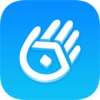 掌上好房通 5.1.21安卓版
掌上好房通 5.1.21安卓版 安个家 4.4安卓版
安个家 4.4安卓版 看房神器商户端 1.0.1安卓版
看房神器商户端 1.0.1安卓版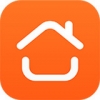 看房神器 1.0.1安卓版
看房神器 1.0.1安卓版 看房通 1.1安卓版
看房通 1.1安卓版 看房价网 1.0安卓版
看房价网 1.0安卓版![Remove Shortcut Icon 1.0免安装版[win8去除图标小箭头工具]](http://pic.9upk.com/soft/UploadPic/2014-4/201442411384838391.jpg) Remove Shortcut Icon是一款非常给力的win8桌面工具,该工具可以帮助用去除快捷方式上的小箭头,还可以去除还有盾牌小图标工具。使用该win8去掉盾牌/小箭头工具去除箭头和盾牌后,需要手动重启资源管理器。
Remove Shortcut Icon是一款非常给力的win8桌面工具,该工具可以帮助用去除快捷方式上的小箭头,还可以去除还有盾牌小图标工具。使用该win8去掉盾牌/小箭头工具去除箭头和盾牌后,需要手动重启资源管理器。 ![Lovely Folders 4.3.0.887免安装特别版[文件夹图标替换器]](http://pic.9upk.com/soft/UploadPic/2014-5/2014591117843888.gif) Lovely Folders 是一个小巧但功能强大的文件夹图标替换工具,它可以将系统默认的文件夹图标替换为你所喜欢的任何图标。
Lovely Folders 特点:
1、替换你所指定的文件夹外观。
2、从指定的文件类型中提取所有图标,...
Lovely Folders 是一个小巧但功能强大的文件夹图标替换工具,它可以将系统默认的文件夹图标替换为你所喜欢的任何图标。
Lovely Folders 特点:
1、替换你所指定的文件夹外观。
2、从指定的文件类型中提取所有图标,...  电脑ICO图标大全整理版(电脑软件ICO图标大全)微软的图标绝对比我们的创意要好的多,所以在你的网站上加上这些文件图标一定让你的网站增色不少.18292个精品ICO图标文件,25个分类,最全的ICO图标集合,可用来设计图片或网...
电脑ICO图标大全整理版(电脑软件ICO图标大全)微软的图标绝对比我们的创意要好的多,所以在你的网站上加上这些文件图标一定让你的网站增色不少.18292个精品ICO图标文件,25个分类,最全的ICO图标集合,可用来设计图片或网... 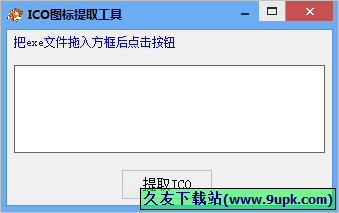 天天ICO图标提取工具一个可提取exe文件的ico图标,把文件直接拖放到软件界面点击按钮就可以提前出ico图片文件。
天天ICO图标提取工具一个可提取exe文件的ico图标,把文件直接拖放到软件界面点击按钮就可以提前出ico图片文件。  Exe软件图标修改器(靖源Exe图标改换器)是一款功能强大、操作简单的替换exe可执行软件图标的软件,是一款图标提取/生成软件。
Exe软件图标修改器功能特点:
1.支持保存图标为16色、256色和24位真彩,支持图标透明,支持...
Exe软件图标修改器(靖源Exe图标改换器)是一款功能强大、操作简单的替换exe可执行软件图标的软件,是一款图标提取/生成软件。
Exe软件图标修改器功能特点:
1.支持保存图标为16色、256色和24位真彩,支持图标透明,支持...  QQ2017
QQ2017 微信电脑版
微信电脑版 阿里旺旺
阿里旺旺 搜狗拼音
搜狗拼音 百度拼音
百度拼音 极品五笔
极品五笔 百度杀毒
百度杀毒 360杀毒
360杀毒 360安全卫士
360安全卫士 谷歌浏览器
谷歌浏览器 360浏览器
360浏览器 搜狗浏览器
搜狗浏览器 迅雷9
迅雷9 IDM下载器
IDM下载器 维棠flv
维棠flv 微软运行库
微软运行库 Winrar压缩
Winrar压缩 驱动精灵
驱动精灵